win10系統(tǒng)防火墻還原默認(rèn)設(shè)置的方法
在win10系統(tǒng)中是自帶防火墻功能的,開啟防火墻功能之后會提高電腦的安全性,特別是用戶個人使用的電腦,容易受到一些惡意軟件的攻擊,這樣的話防火墻就可以幫助用戶保護(hù)電腦,很多用戶在開啟防火墻之后會進(jìn)行一些自定義設(shè)置,時間久了之后自己也不記得都設(shè)置過哪些功能了,如果想要回到原始設(shè)置就需要進(jìn)行默認(rèn)設(shè)置的恢復(fù),鑒于一些用戶不知道在win10系統(tǒng)中怎么恢復(fù)防火墻的默認(rèn)設(shè)置,那么接下來小編就跟大家分享一下具體的恢復(fù)操作方法,有需要的朋友不妨一起來看看這篇教程。
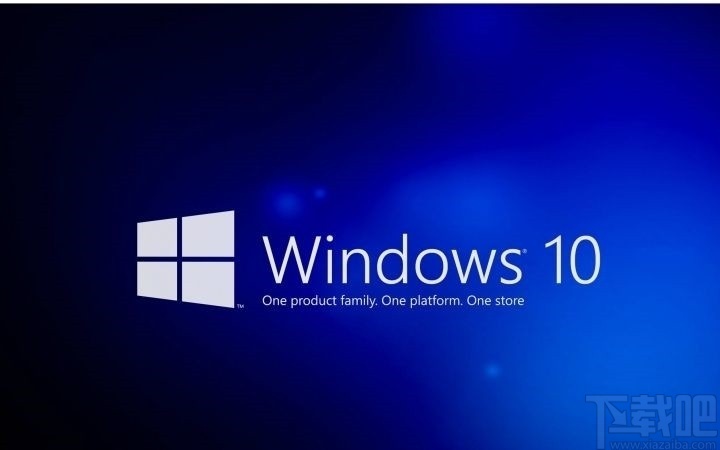
1.首先第一步點擊開始菜單圖標(biāo)之后在出現(xiàn)的菜單中找到控制面板點擊進(jìn)入到其中。

2.進(jìn)入到控制面板界面之后,下一步找到系統(tǒng)和安全這個設(shè)置選項,找到之后點擊進(jìn)入到系統(tǒng)和安全的設(shè)置界面。

3.下一步在系統(tǒng)和安全設(shè)置界面就可以看到有windows defender防火墻設(shè)置選項了,點擊進(jìn)入到它的設(shè)置界面。

4.進(jìn)入到防火墻設(shè)置界面之后,在界面的左邊找到還原默認(rèn)值這個設(shè)置選項,如下圖中所示,直接點擊還原默認(rèn)值。
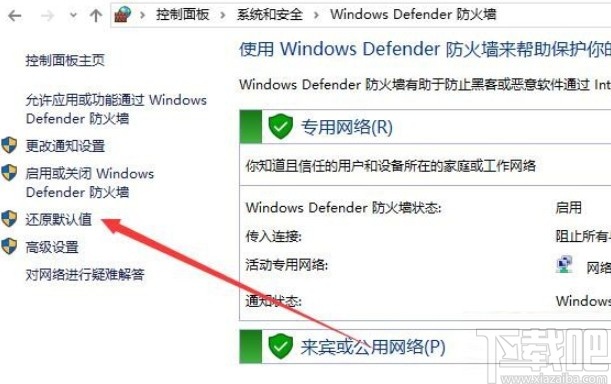
5.點擊進(jìn)入到還原默認(rèn)值界面之后,我們可以看到還原之后會有什么效果,點擊其中的還原默認(rèn)值按鈕即可開始還原。
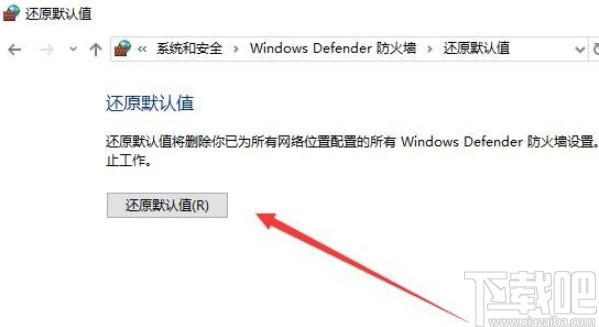
6.點擊之后會出現(xiàn)下圖所示的一個還原默認(rèn)值確認(rèn)窗口,我們點擊其中的“是”按鈕即可進(jìn)行還原,還原之前務(wù)必了解還原后的影響,確認(rèn)需要還原之后再點擊“是”。

使用上述教程中的操作方法我們就可以在win10系統(tǒng)中還原防火墻的默認(rèn)設(shè)置了,有需要的朋友可以試一試小編分享的這個方法,希望這篇方法教程能夠幫助到大家。
相關(guān)文章:
1. win10系統(tǒng)設(shè)置虛擬內(nèi)存具體操作流程2. Win10專業(yè)版如何關(guān)閉防火墻?Win10專業(yè)版防火墻關(guān)閉方法3. 微星GT75 Titan 8RF筆記本如何安裝win10系統(tǒng) 安裝win10系統(tǒng)教程介紹4. 華為筆記本如何重裝系統(tǒng)win10?華為筆記本重裝Win10系統(tǒng)步驟教程5. 戴爾XPS 13 9370筆記本如何安裝win10系統(tǒng) 安裝win10系統(tǒng)步驟介紹6. Win10系統(tǒng)提示停止響應(yīng)怎么解決?Win10系統(tǒng)提示停止響應(yīng)解決方法7. 怎么使用命令提示符重裝Win10系統(tǒng)?使用命令提示符重裝Win10系統(tǒng)的方法8. 雷神DINO X7a筆記本怎樣安裝win10系統(tǒng) 安裝win10系統(tǒng)方法說明9. Win10必應(yīng)搜索不了怎么辦?Win10系統(tǒng)bing搜索不了的解決方法10. Win10系統(tǒng)Tomcat環(huán)境變量配置方法

 網(wǎng)公網(wǎng)安備
網(wǎng)公網(wǎng)安備